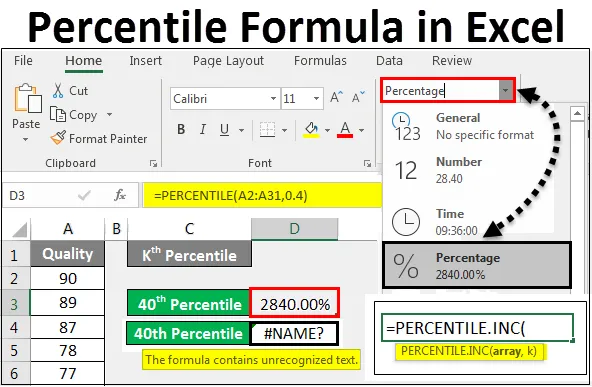
Excel PERCENTILE Формула (Зміст)
- PERCENTILE Формула в Excel
- Як використовувати формулу PERCENTILE в Excel?
PERCENTILE Формула в Excel
Відсоток - це значення, для якого підроблений відсоток даних.
Формула PERCENTILE у excel використовується для обчислення конкретного відсоткового значення вибраного масиву. Він повертає значення Kth. Формула відсотків у excel може бути використана для пошуку відсотків значень, що підпадають під значення Kth перцентиля.
Функція PERCENTILE може використовуватися лише у версії Microsoft Excel 2007 та більш ранніх версіях. Оскільки він сумісний лише для цих версій. Для останньої версії або версії, яка запустила пізніший етап Excel 2007, ми можемо використовувати PERCENTILE.INC або PERCENTILE.EXC, що дає більш точний результат з тим же функціональним аргументом, що і порівняно з формулою або функцією PERCENTILE в Excel. Хоча ми можемо використовувати всі формати PERCENTILE і в останній версії Excel.
Як використовувати формулу PERCENTILE в Excel?
Використання формули PERCENTILE в Excel легко та зручно, коли ми хочемо обчислити n кількість перцентилів для даних даних. Візьмемо кілька прикладів, щоб зрозуміти використання формули PERCENTILE в Excel.
Ви можете завантажити шаблон PERCENTILE Formula Excel тут - Шаблон PERCENTILE Formula ExcelФормулу PERCENTILE можна використовувати з функції Вставити функцію, яка розташована поруч із рядком формул, натиснувши на значок Вставити функцію .
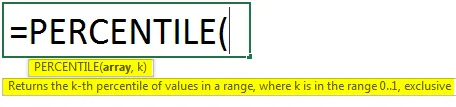
Де,
Масив = Діапазон даних, для якого нам потрібно обчислити процентиль,
k = процентне значення, при якому нам потрібен відсоток .
PERCENTILE Формула в Excel-Приклад №1
У нас є вибіркові дані, як показано нижче, які мають відсоток якості деяких працівників. Там, де якість коливається від 1% до майже 90%. Тепер за допомогою перцентиля ми підрахуємо, скільки відсотків даних позначено, в якій категорії відсотків.
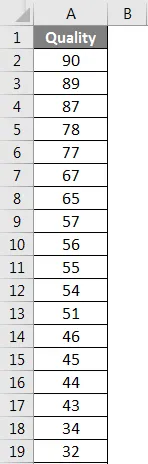
Як ми бачимо на наведеному вище скріншоті, ми маємо діапазон якості, для якого нам потрібно подати значення відсотків у будь-яку точку. Тепер для цього перейдіть до клітинки, де нам потрібно побачити обчислений відсоток і виберіть Вставити функцію, розташовану біля рядка формул, як показано нижче.
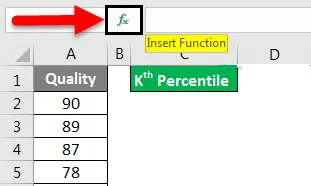
Після цього ми отримаємо поле Вставити функцію . Звідти виберіть функцію PERCENTILE з пункту « Усі» у вікні « Виберіть категорію» або виконайте пошук категорії «Статистика», звідти виберіть функцію «PERCENTILE» і натисніть « ОК», як показано нижче.
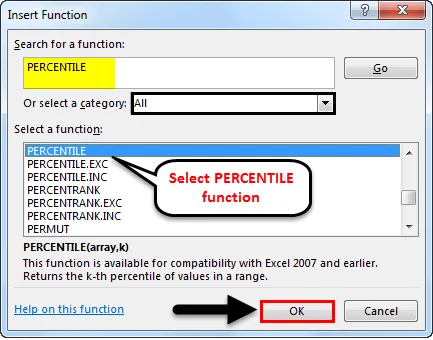
Примітка. Як рекомендує Microsoft, ми можемо використовувати PERCENTILE.INC замість функції PERCENTILE . Що має той самий синтаксис і дасть більш точний результат. Він застосований для Excel 2013 та новішої версії.
Після цього ми отримаємо вікно аргументу функції функції Percentile. Як ми бачимо, згідно з синтаксисом тут нам потрібно вибрати масив та значення K. Наприклад, давайте обчислимо 40- й відсоток. Для цього виберіть масив. Тут наш діапазон масивів знаходиться від клітини A2 до A31 і для значення K введіть 0, 4 (40% відсоткових критеріїв). Як тільки ми це зробимо, якщо наш визначений синтаксис правильний, ми побачимо сам результат у полі аргументу, як показано нижче. Після завершення натисніть кнопку ОК, щоб отримати результат.
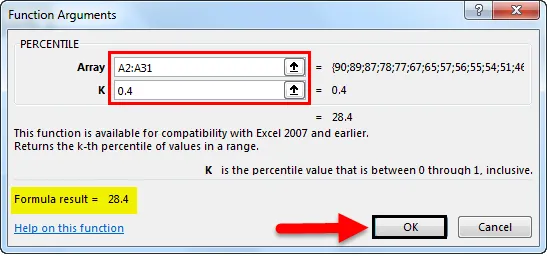
Як ми бачимо на наведеному нижче знімку екрана, обчислений 40- й відсоток дорівнює 28, 4, що означає, що 28, 4% вибраних значень знаходяться під діапазоном 40 відсотків.
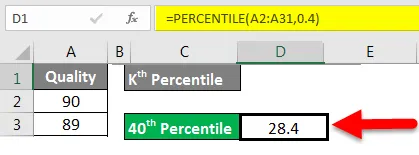
PERCENTILE Формула в Excel-Приклад №2
Існує ще один метод, за допомогою якого ми можемо знайти відсоткове значення у будь-якому заданому діапазоні відсотків. І в цьому прикладі ми побачимо функцію PERCENTILE.INC, яку рекомендує Microsoft замість PERCENTILE з тим же синтаксисом, але з більш точним результатом. Для цього ми розглянемо той самий набір даних, який ми бачили в прикладі 1.
Тепер перейдіть до клітинки, де нам потрібно побачити вихід і введіть знак « = » (рівний), щоб перейти в режим редагування цієї комірки. Це ввімкне всі вбудовані функції в excel. Звідси ми шукаємо PERCENTILE.INC або PERCENTILE. Як ми бачимо на скріншоті нижче, з однойменною назвою Percentile, ми отримали 5 функцій. Тепер виберіть PERCENTILE.INC, який є заміною функції PERCENTILE.
Навіть якщо ми поставимо курсор на PERCENTILE.INC, він покаже нам таку саму значимість, яка буде відображати однакову функцію PERCENTILE. Щойно ми виберемо PERCENTILE.INC, ми побачимо його синтаксис, такий самий, як функція PERCENTILE, як показано нижче.
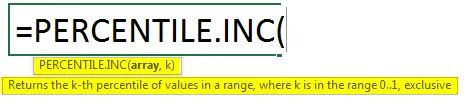
Тепер для Array виберіть повний набір даних. Тут ми встановлюємо дані з комірки A2 в A31. А для значення K, давайте розглянемо 70-й перцентил, для цього введіть 0, 7 у значення K і натисніть клавішу Enter, щоб побачити результат.
Як ми бачимо на знімку екрана нижче, обчислений 70- й відсоток дорівнює 55, 3, що означає, що 55, 3% вибраних значень знаходяться під діапазоном 70 відсотків.
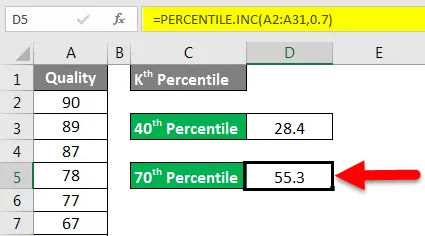
Для значення K, якщо ми введемо ціле значення замість десяткових знаків, ми отримаємо повідомлення про помилку, як показано нижче.
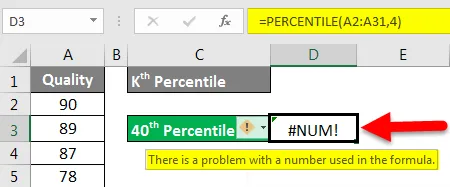
Це числова помилка, яка трапляється, коли ми вважаємо неправильну числову посилання. І якщо ми введемо текст замість десяткового значення, то ми отримаємо повідомлення про помилку, як показано нижче.
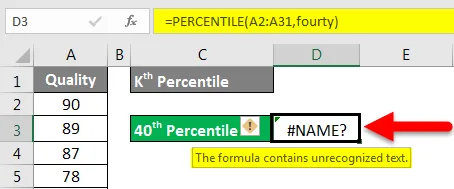
Це алфавітна помилка тексту, яка трапляється, коли ми вибираємо неправильний аргумент як текст. Тож зрозуміло, що для значення K нам потрібно вибрати відсоток у десятковому цифровому форматі, який ми бачили у наведених вище прикладах.
Також збережіть отримане процентне значення у вихідному форматі. Якщо ми змінимо його формат на відсоток, то він додасть додаткові 100 цифр разом зі знаком відсотка і вся мета процентиля зміниться, як показано нижче.
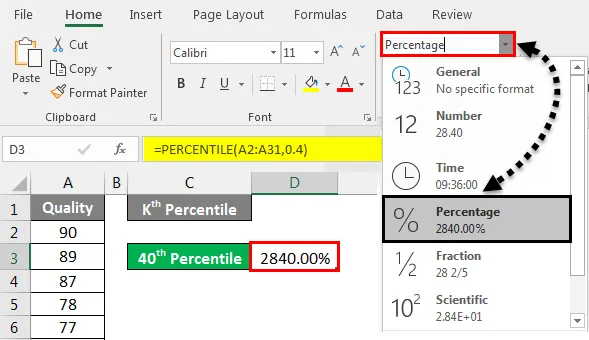
Що потрібно пам’ятати
- Якщо ви використовуєте Excel 2013 або новішу версію, то завжди рекомендується використовувати INC замість PERCENTILE - це вдосконалена і більш точна функція з тим же синтаксисом, що і для запису.
- Значення K завжди повинно бути десятковою, щоб у самій формулі воно було перетворене у відсотки.
- Отримане процентне значення вже буде у відсотках. Тому не рекомендується змінювати значення на відсоток. Якщо це зробити, ви можете в кінцевому підсумку додати більше відсотків до отриманого відсоткового значення.
- Відсоток і відсоток обидва різні. Відсоток - це значення, для якого сформовано відсоток даних, тоді як відсоток - це кількість заповненого будь-чого.
Рекомендовані статті
Це керівництво по формулі PERCENTILE в Excel. Тут ми обговорили, як використовувати формулу PERCENTILE в Excel разом з практичними прикладами та шаблоном Excel, який можна завантажити. Ви також можете ознайомитися з іншими запропонованими нами статтями -
- Спрощені функції математики в Excel
- Топ-25 вдосконалених формул та функцій в Excel
- Формула Excel для відділу
- Як використовувати функцію MAX IF в Excel?
- Розширені формули в Excel